Как устранить ошибку «TeamViewer — Не готов. Проверьте подключение»

TeamViewer — популярнейшая программа для удалённого администрирования компьютера. С помощью данного ПО пользователи могут обмениваться файлами и сообщениями, контролировать действия, происходящие на рабочем столе администрируемого ПК, сохранять в формате видео каждую конференцию. Несмотря на то, что разработкой TeamViewer занимаются лучшие специалисты, в программе иногда возникают ошибки наподобие «TeamViewer — Не готов. Проверьте подключение».
Возможные причины
Ошибка, сообщающая о неготовности программы TeamViewer к работе из-за отсутствия подключения, может появиться вследствие нескольких причин:
- Блокировка соединения антивирусным ПО.
- Блокировка подключения встроенным в систему брандмауэром.
- Ошибка внутри программы.
- Некорректный запуск TeamViewer.
Рассмотрим каждую причину и методы решения проблемы.
Блокировка подключения антивирусом
Очень часто антивирусы блокируют доступ к вполне безобидным сайтам и не разрешают устанавливать безвредные программы.
Но мало кто знает, что антивирусные программы также способны блокировать интернет-соединение для приложений.
Чтобы решить возникшую проблему нужно:
- Зайти в «Настройки» вашего антивируса.
- Найти пункт «Исключения».
- Добавить в список разрешённых программ TeamViewer.
Теперь антивирус не будет блокировать попытки ПО подключиться к Интернету.
Брандмауэр
Встроенный в систему антивирус, как и сторонний, может вмешиваться в процесс подключения TeamViewer к сети.
- Находим службу Брандмауэр через системный поиск.
- Переходим к пункту «Разрешение взаимодействия с приложением или компонентом в Брандмауэре Windows».
- В списке ищем программу TeamViewer и ставим напротив него две галочки.
Инструкция может немного меняться в зависимости от версии операционной системы Windows.

Устранить ошибку подключения
Неправильная работа программы
Избавиться от ошибок в работе самой TeamViewer можно, осуществив переустановку программы.
- Заходим в «Параметры» компьютера, открываем список всех установленных программ.
- Находим TeamViewer, нажимаем «Удалить».
- Заново устанавливаем программу с нашего сайта.
Переустановка TeamViewer решает большинство проблем с запуском и работой инструмента.
Некорректный запуск
Также стоит попробовать запустить программу с правами администратора. Для этого:
- Кликаем правой кнопкой мышки по ярлыку TeamViewer.
- В открывшемся окне выбираем пункт «Запуск от имени администратора».
Запуск программ через администратора даёт пользователю особые привилегии, например, разрешение на чтение и запись системных файлов.
Заключение
Не всегда проблема заключается в компьютере пользователя – на серверах разработчика также могут появиться неполадки, мешающие работе программы. В таком случае остаётся только ждать, пока специалисты восстановят работу. Соответствующую информацию о сроках починки сервера можно найти на официальном сайте или на странице разработчика в социальных сетях.
Почему в программе теамвьювер пишет что нет подключения – 5 экспертных решений проблемы подробно для новичков
Приветствуем вас, дорогие читатели! Многофункциональная программа teamviewer для многих является палочкой-выручалочкой. С ее помощью устраняют неисправности компьютера, проводят бизнес-совещания. Но бывают случаи, когда вместо привычного интерфейса появляется сообщение teamviewer не готов проверьте подключение – что делать в этом случае, разберем в статье.
- Почему Teamviewer не готов к работе и как это исправить
- Ваш любимый антивирус заблокировал запуск Teamviewer
- Встроенный в систему windows брандмауэр заблокировал запуск
- Глюки самой программы
- Проблема в способе запуска программы
- У разработчиков ПО форс-мажор
- Что-то с интернетом
- Партнер не в сети
- Для чего вообще нужна программа Teamviewer
- Выводы
Почему Teamviewer не готов к работе и как это исправить
Приложение teamviewer (team viewer) — отличная возможность подключаться к другим компьютерам, сетям.
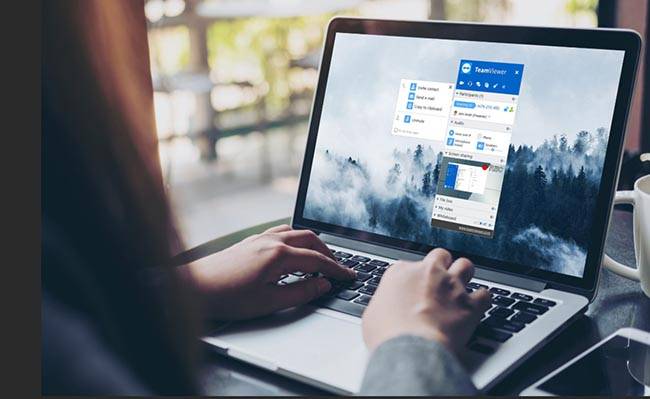
Основное предназначение программы — обеспечение удаленного доступа. Для этого устройству, на которое произведена установка, присваивается идентификационный код, назначается пароль.
Более подробно о том, для чего нужен teamviewer, поговорим в конце статьи, пока сконцентрируемся на вопросах его работы.
Несмотря на надежность, teamviewer даже в последней, 15 версии, сбоит, не говоря про 11, 12 редакции. Пишет, что прекращена работа, не запускается, не готов, не отвечает, проверьте подключение. Самая частая проблема — сообщение, что «не готов. Проверьте подключение».
Почему так бывает, с чем связана неполадка, мы сейчас расскажем.
Ваш любимый антивирус заблокировал запуск Teamviewer
Частая причина, по которой с тим вивер невозможно работать, связана с его блокировкой антивирусом. Немногие при установке проверяют настройки, поэтому прога может попасть в список опасных. Риски повышаются, если, по совету коллег, друзей, вы установили несколько антивирусов.
Рассмотрим, как решить проблему на примере Kaspersky Internet Security:
- запустить антивирус;
- нажать на шестеренку, расположенную в левом нижнем углу;
- найти раздел «Дополнительно»;
- нажать «Угрозы и исключения»;
- перейти в параметры, кликнуть «Настроить исключения»;
- найти надпись «Добавить», кликнуть, через обзор найти папку teamviewer или самостоятельно прописать к ней путь;
- в соответствии с Вирусной энциклопедией выбрать имя типа угрозы, указать в строке Объект;
- установить тип правила — активное или неактивное;
- нажать «добавить».
В других антивирусах принцип действия аналогичен. Основная задача — включить teamveiwer в список безопасных программ.
Встроенный в систему windows брандмауэр заблокировал запуск
Аналогично антивирусу блокировать teamviewer может брандмауэр. Его задача — обеспечить веб-контроль, предотвратить соединение опасной программы с интернетом. И все, вы получите сообщение что он не готов к работе и проверьте подключение. Решить вопрос можно, если внести ее в исключения брандмауэра.
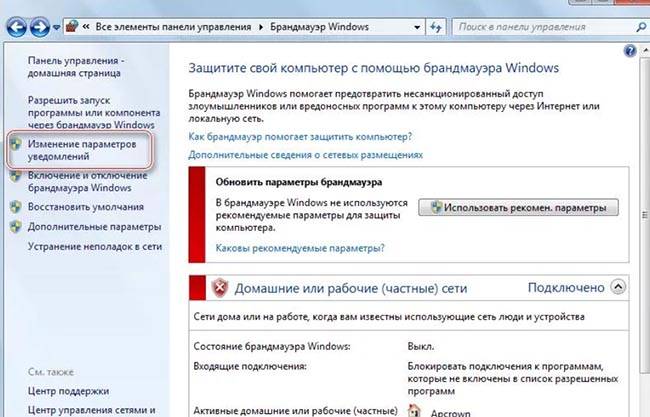
В Windows 10 сделать это можно так:
- перейти в поиск, набрать брандмауэр;
- нажать брандмауэр windows;
- найти «Разрешение взаимодействия с приложением…»;
- откроется список, в котором найти teamviewer;
- отметить «частная», «публичная».
Второй вариант — полностью отключить фаервол.
- найдите брандмауэр windows через поиск или вызвав панель управления одновременным нажатием win+x;
- нажать «включение и отключение брандмауэра windows»;
- отметить «отключить» для каждого типа сети;
- подтвердить выбор.
Глюки самой программы
Подчас проблема появляется не по вине компьютера и ограничений брандмауэра, антивируса, а из-за неизвестных глюков приложения, повреждения файлов. Прога теамвьювер выдает сообщение Waitforconnectfailed, перестанет работать. Запустить ее не получается.
- неправильная установка;
- повреждение реестра;
- повреждение загрузочного файла;
- вирус;
- случайное удаление teamviewer, файлов пользователем;
- влияние вредоносного ПО.
Рекомендуем воспользоваться следующими способами:
- перезагрузка программы;
- перезагрузка компьютера, ноутбука, телефона;
- установка обновления teamviewer. Вы используете старую версию. Новая требуется при появлении ошибки согласования протоколов;
- проверка ОС, установка обновлений. Чаще всего этот вариант дает результат на виндовс xp, 7, 8, 10. Проблемы случаются на mac, пк с os Ubuntu, Manjaro Linux, телефоне с андроид.
Самое эффективное решение — удалить прогу, установить заново. Скачать рекомендуется с официального сайта разработчиков teamviewer.com.
Проблема в способе запуска программы
Ошибки бывают не только в работе тимвьювер. Случается, пользователь запускает его неправильно, щелкая мышкой два раза по аналогии с другими прогами, заходит под обычным пользователем, ждет, что он запустится автоматически и будет готов.
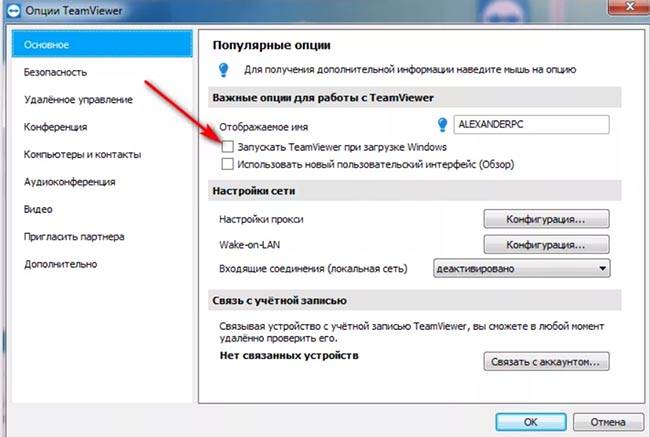
- найти ярлык, щелкнуть по нему правой кнопкой мышки;
- нажать «Запуск от имени администратора».
У разработчиков ПО форс-мажор
Если указанные меры не помогают, вероятно, teamviewer упал и не готов из-за проблем на стороне разработчиков.
Зайдите на официальную страницу или форум. Найти их можно, даже если в браузере пишу абракадабру dbdtrh или nbv (начало фразы teamviewer в русской раскладке). Возможно, сегодня там висит объявление службы поддержки, что teamviewer временно не работает, не готов или пользователи пишут сообщения об ошибке, что выдается проверьте подключение.
Исправить ситуацию вы не сможете. Подождите — через некоторое время приложение заработает.
Что-то с интернетом
Если вы не можете запустить тимвивер, зайти на сайт разработчиков или любимый форум, причина проблемы в неполадках с интернетом. О ней говорит надпись тайм аут.
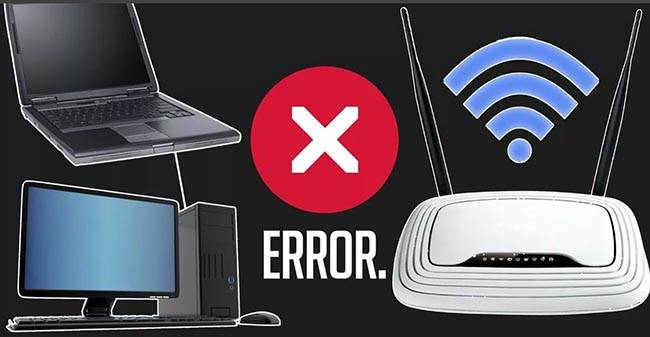
Для нормальной работы требуется стабильная качественная связь. Скорость должна быть 5-6 Мбит/ сек. Если она меньше, teamviewer не запускается, долго подключается, работает с перебоями, появляется сообщение time out. Уточнить скорость можно с помощью Speedtest.
- нет интернета. Рекомендуем отключиться от сети, снова подключиться. Не работает — переключитесь на другую сеть, проверьте соединение кабеля, сетевую карту, маршрутизатор, перегрузите роутер;
- действует ограничение скорости со стороны провайдера. Свяжитесь с ним, поменяйте тарифный план;
- использование прокси-сервера. Отключите все параметры сети. Зайдите в панель управления, перейдите в сеть, интернет, откройте свойства обозревателя, нажмите подключения;
- проблемы с DNS. Используйте сервер с другого компа, DNS Google.
Партнер не в сети
Если вам удалось запустить teamviewer, он готов, но вы не соединяетесь с собеседником, значит, партнер не в сети.
Свяжитесь с коллегой, клиентом другим способом, попросите подключить программу или обновить предыдущую 14 или 13 версию на новейшую. Даже если он в Крыму, вивер запустится.
Для чего вообще нужна программа Teamviewer
Приложение предлагает большой набор удобных инструментов для управления другим компьютером, обучения, решения бизнес-задач.

- удаленное управление. Teamviewer позволяет установить неисправности, произвести ремонт другого пк, мобильного устройства, в том числе с использованием модуля quicksupport;
- доступ к облачной платформе для оказания удаленной техподдержки;
- передача файлов;
- проведение и планирование совещаний, конференций, обучения онлайн. Любой пользователь может их назначить, управлять, стать участником. Для этого вивер просит идентификатор. Провести совещание можно с помощью видео, телефонного звонка. Есть опция презентации;
- доступ к пк с телефона android, iPhone, Windows Phone.
Руководство к эксплуатации к 13 версии и описание функций есть на сайте программы.
Выводы
Teamviewer — полезная программа, но иногда с ее работой возникают проблемы типа «не готов, проверьте подключение». Связаны они с повреждением файлов приложения, старой редакцией win, линукс манжаро, блокировкой антивирусом, брандмауэром, плохим интернетом. Для нормальной работы рекомендуем вовремя устанавливать обновления с официального сайта или напрямую из программы.
Teamviewer не готов проверьте подключение что делать
Фактически на всех современных операционных системах можно установить ТимВивер. Благодаря данному приложению вы сможете удаленно проводить любые манипуляции с вашим компьютером, телефоном или планшетом, находясь далеко от него. Чтобы установить удаленное соединение, необходимо позаботится о том, чтобы оба устройства имели стабильное подключение к интернету. Ну и соответственно имели установленный комплекс приложений TeamViewer.
Проверка подключения TeamViewer
Иногда выдаёт такую ошибку: waitforconnectfailed. Как ее исправить, будет описано ниже. Почти всегда за исключением такой ошибки TeamViewer работает стабильно. Подобные ошибки могут возникнуть из-за неблагоприятных обстоятельств. Waitforconnectfailed может выскакивать, если на устройстве случилась проблема с маршрутизатором.
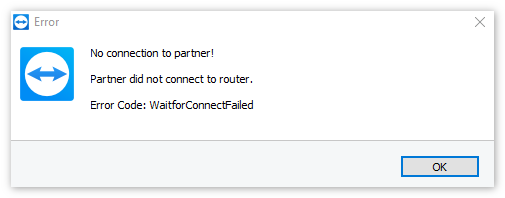
Что значит ошибка Waitforconnectfailed
Как вы уже поняли, приложение Тимвивер исправно работает при стабильной работе интернет соединения. Юзеры, которым нужна помощь по устранению определенной проблемы, должны сообщить пароль из 4 цифр человеку, которому доверяют, а вместе с ним указать девятизначный идентификатор. Теперь для того, чтобы установить связь между двумя устройствами, владелец должен сохранить информацию в соответствующем поле.
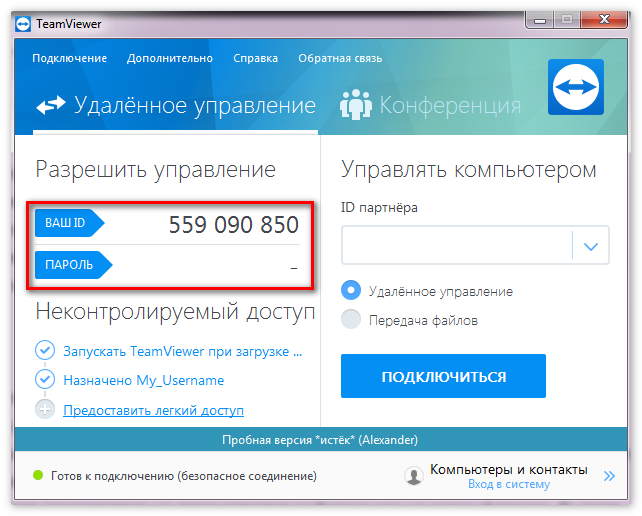
Такое действие можно сделать без особых усилий, но в чём же подвох? Дело в том, что все приложения соединяются с сервером Тимвивер. Дальше ждут вашей активности. Клиент соединяется с нужным компьютером, после того, как вы ввели всю достоверную информацию в поле регистрации. Вследствие чего сервер самостоятельно перенаправит информацию на нужный ресурс. Бывает такое, что один из клиентов, может просто перервать связь, не дождавшись соединения. В результате чего, заново установить связь с компьютером не удастся. Теперь разберем, почему же это случается.
Потеря соединения. Причины
Приложение работает некорректно — данная причина самая простая. Она может быть связана с работой самой программы или со сбоями на сервере. Была зафиксирована очень в редких случаях.
- Нет доступа к интернету. Если даже у одного участника Тимвивер нет интернета, то подключится в данном сервере, не удастся никому.
- Сетевое оборудование имеет проблемы. Ищите причину в роутере или в сетевой карте, если проблем с соединением не было зафиксировано. Проблемы возникают чаще всего с одними и теми же самыми моделями.
- Операционная система Windows или другая дала сбой. Чаще всего это проблема случается в Windows. Корпорация Windows своими частыми обновлениями выводит из строя компьютеры.
Если у вас не получилось понять, что же именно стало причиной отсутствия соединения, то пробуйте каждый из вышеуказанных способов. Тогда должна решиться ваша проблема.
Выполните следующий алгоритм действий, чтобы устранить ошибку:
- Перезапустите приложение;
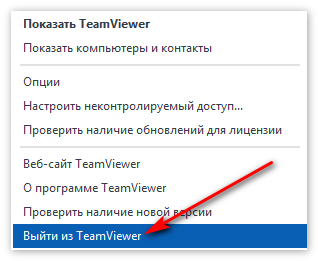
- Выполните перезагрузку компьютера;
- Потом сделайте обновление Тимвивер;
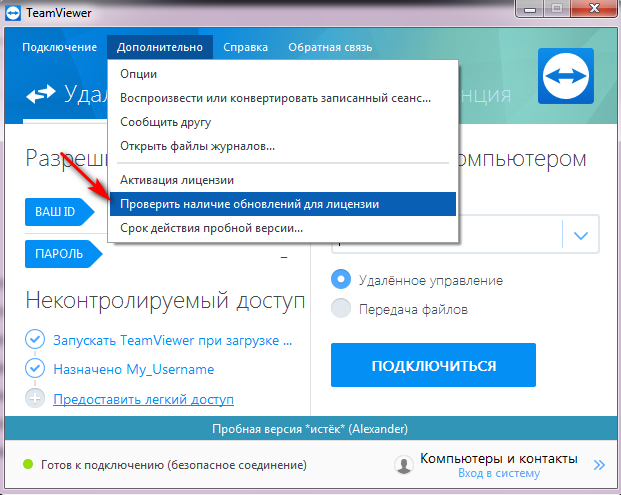
- Сделайте ей полную переустановку;
- Перезапустите роутер;
- Включите UPnP на роутере;
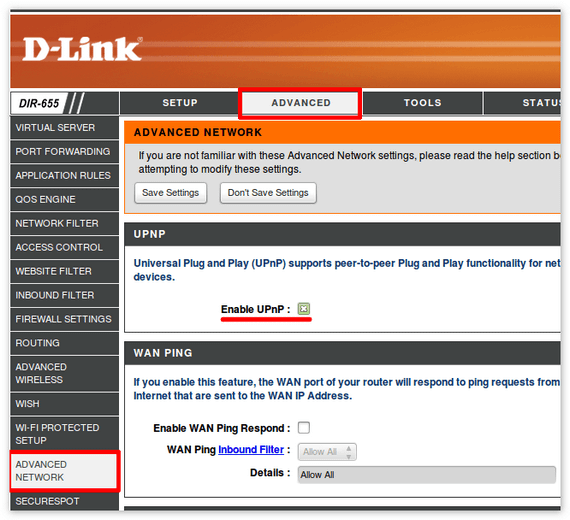
- Сделайте прямое подключение;
- Если ничего не поможет, то сбросьте настройки до заводских.
Не можете подключиться к любому компьютеру, так как появляеться сообщение что то в роде «Не готов проверьте подключение». В первую очередь вам следует убедиться что порт 5938 был открыт для исходящих подключений, а также разблокировать следующий URL: * .teamviewer.com
Если данная ошибка и дальше препядствует нормальной работе программы вы должны отключить брандмауэр или внести в исключения саму программу TeamViewer.
Также убедитесь используете ли вы какой либо альтернативный FireWall или бранмауэр. И проделайте те же действия с ним
Вы можете удалить записи TeamViewer из вашего файла hosts (который находиться «C: Windows System32 drivers etc hosts») и убедиться, что он используете тот же DNS, что и другие рабочие компьютеры.
Полная переустановка программы
Как бы просто это не звучало но в большенстве случаев переустановка действительно решает все проблемы. Советуем прочитать вам статью о том как удалить программу полностью. После перезагрузите свой ПК и установите программу заново, запустите программу от именны администратора.
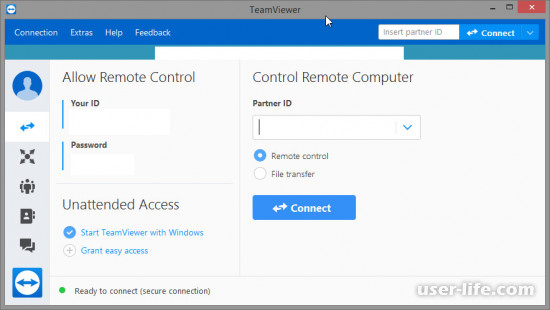
TeamViewer – программное обеспечение для соединения между двумя компьютерами или другими мобильными устройствами посредством сети Internet. Программа позволяет управлять другим компьютером удаленно так же, как это осуществляется стационарно.
Для пользователя принцип работы заключается в следующем. На двух компьютерах устанавливается TeamViewer. Программа каждой рабочей станции присваивает уникальный ID (который может измениться при полной деинсталляции TeamViewer и установке с нуля или других манипуляций с реестром операционной системы). Помимо кода есть и пароль. Его можно указать в настройках вручную или использовать тот, который генерируется автоматически.
Для подключения к другому компьютеру TeamViewer должен быть запущен на обоих местах. Важно, чтоб было постоянно соединение с Internet на двух компьютерах. В рабочем окне программы в поле «ID партнера» на компьютере, с которого будет осуществлять управление, вводится код той рабочей станции, которой будут управлять. После нажатия кнопки соединения указывается пароль.
Однако во время соединения могут возникать ошибки. Одна из них «TeamViewer не готов. Проверьте подключение».
Причин может быть несколько.
1. Отсутствие Internet-соединения либо есть ограничения в сетевых настройках. Это очень обширная тема. И путей решений множество в зависимости от обстоятельств – временные неполадки провайдера, сбои сетевого оборудование, изменение политики сетевых соединений.
2. Блокировка соединений антивирусной программой. По причине того, что программное обеспечение, призванное бороться с вирусными атаками, так же отслеживает любые подключения, то TeamViewer может воспринимать как вредносная утилита. Чаще все проблема решается добавлением TeamViewer в исключения.
3. Блокировка через Firewall. Данную ситуацию можно отнести к первому пункту, а ее решение – ко второму. Тут либо включать TeamViewer в список исключений, настраивая правила, либо отключать брандмауэр полностью.
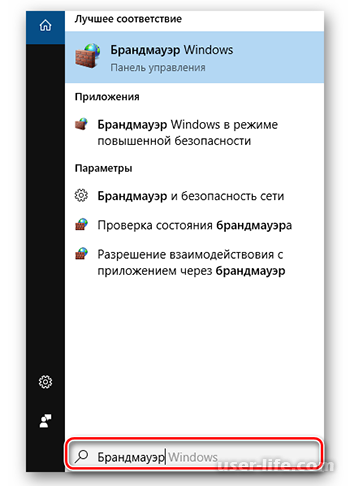
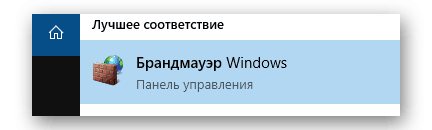
Для начала через меню «Пуск» выбирается Брандмауэр. После открытия окна настройки, нужно выбрать пункт «Разрешение взаимодействия с приложением или компонентом».
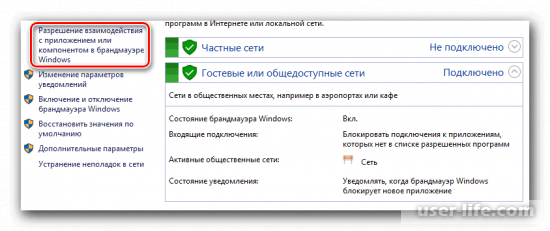
Следующим этапом будет установка частных и публичных разрешений.
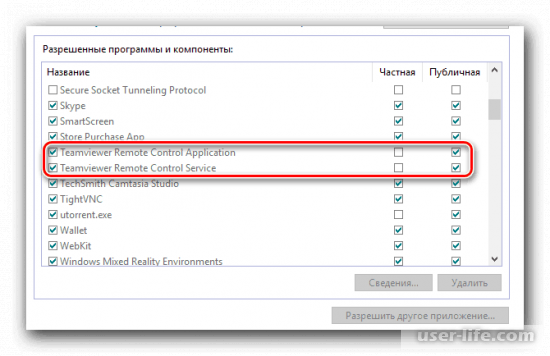
4. Ограничение политики безопасности. В некоторых случаях помогает запуск приложения от имени администратора.
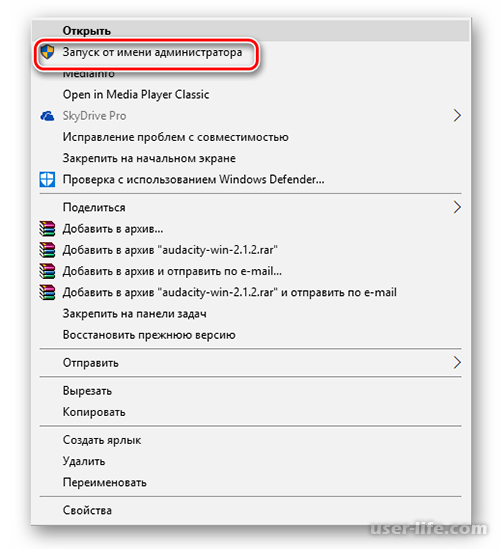
5. Некорректная работа программы. Файлы утилиты могут быть повреждены в результате действия вирусом или сбоев на винчестеры. Как правило, переустановка приложения (если нет серьезных сбоев в работе операционной системы) исправляет ситуацию.
6. Некорректная работа сервера TeamViewer. В данном случае за эту часть отвечает разработчик. Чаще всего такая информация освещена на соответствующих форумах. Кроме ожидания и использования другого программного обеспечения для реализации такого рода подключения, вариантов нет.
TeamViewer пишет, что не готов и проверьте подключение
Фактически на всех современных операционных системах можно установить ТимВивер. Благодаря данному приложению вы сможете удаленно проводить любые манипуляции с вашим компьютером, телефоном или планшетом, находясь далеко от него. Чтобы установить удаленное соединение, необходимо позаботится о том, чтобы оба устройства имели стабильное подключение к интернету. Ну и соответственно имели установленный комплекс приложений TeamViewer.
Проверка подключения TeamViewer
Иногда выдаёт такую ошибку: waitforconnectfailed. Как ее исправить, будет описано ниже. Почти всегда за исключением такой ошибки TeamViewer работает стабильно. Подобные ошибки могут возникнуть из-за неблагоприятных обстоятельств. Waitforconnectfailed может выскакивать, если на устройстве случилась проблема с маршрутизатором.
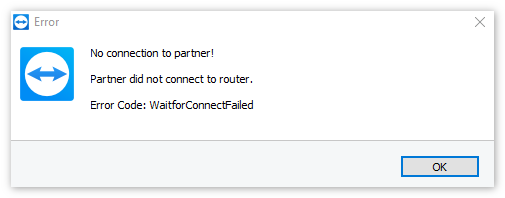
Что значит ошибка Waitforconnectfailed
Как вы уже поняли, приложение Тимвивер исправно работает при стабильной работе интернет соединения. Юзеры, которым нужна помощь по устранению определенной проблемы, должны сообщить пароль из 4 цифр человеку, которому доверяют, а вместе с ним указать девятизначный идентификатор. Теперь для того, чтобы установить связь между двумя устройствами, владелец должен сохранить информацию в соответствующем поле.
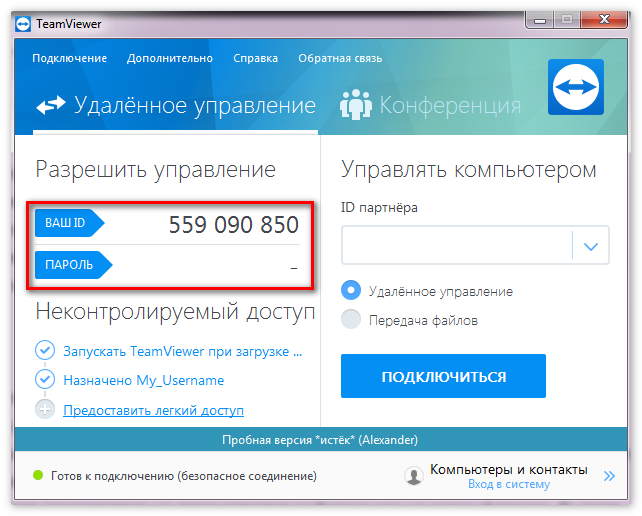
Такое действие можно сделать без особых усилий, но в чём же подвох? Дело в том, что все приложения соединяются с сервером Тимвивер. Дальше ждут вашей активности. Клиент соединяется с нужным компьютером, после того, как вы ввели всю достоверную информацию в поле регистрации. Вследствие чего сервер самостоятельно перенаправит информацию на нужный ресурс. Бывает такое, что один из клиентов, может просто перервать связь, не дождавшись соединения. В результате чего, заново установить связь с компьютером не удастся. Теперь разберем, почему же это случается.
Потеря соединения. Причины
Приложение работает некорректно — данная причина самая простая. Она может быть связана с работой самой программы или со сбоями на сервере. Была зафиксирована очень в редких случаях.
- Нет доступа к интернету. Если даже у одного участника Тимвивер нет интернета, то подключится в данном сервере, не удастся никому.
- Сетевое оборудование имеет проблемы. Ищите причину в роутере или в сетевой карте, если проблем с соединением не было зафиксировано. Проблемы возникают чаще всего с одними и теми же самыми моделями.
- Операционная система Windows или другая дала сбой. Чаще всего это проблема случается в Windows. Корпорация Windows своими частыми обновлениями выводит из строя компьютеры.
Если у вас не получилось понять, что же именно стало причиной отсутствия соединения, то пробуйте каждый из вышеуказанных способов. Тогда должна решиться ваша проблема.
Выполните следующий алгоритм действий, чтобы устранить ошибку:
- Перезапустите приложение;
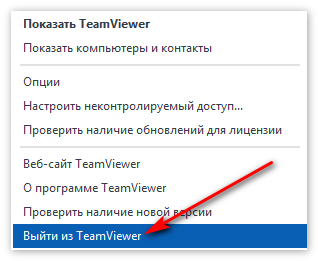
- Выполните перезагрузку компьютера;
- Потом сделайте обновление Тимвивер;
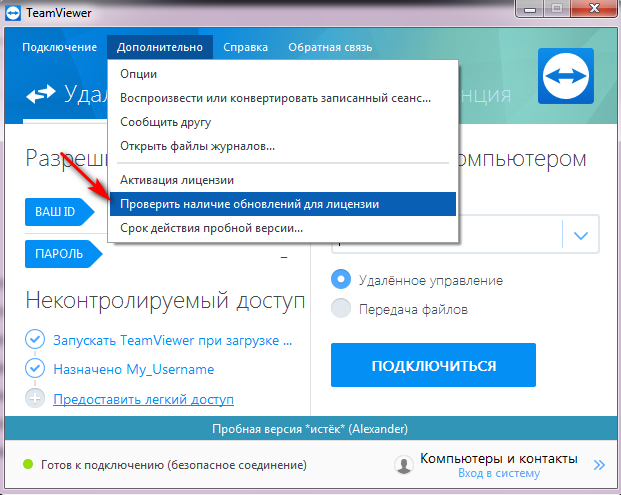
- Сделайте ей полную переустановку;
- Перезапустите роутер;
- Включите UPnP на роутере;
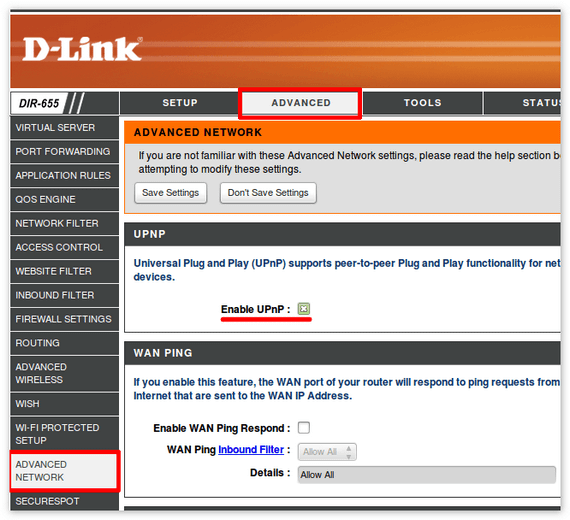
- Сделайте прямое подключение;
- Если ничего не поможет, то сбросьте настройки до заводских.












